レポートの既定のフィルターを編集する
レポートが Microsoft SQL Server Reporting Services レポートであり、事前フィルタリングが有効になっていて、既定フィルターが定義されている場合、レポートで表示が想定されるデータを表示するように既定フィルターを変更できます。 このフィルターは、ユーザーがレポートを実行するたびに使用されます。
左側のナビゲーション ペインで、レポートの領域を選択します
レポートを選択し、コマンド バーで デフォルト フィルターの編集 を選択します。
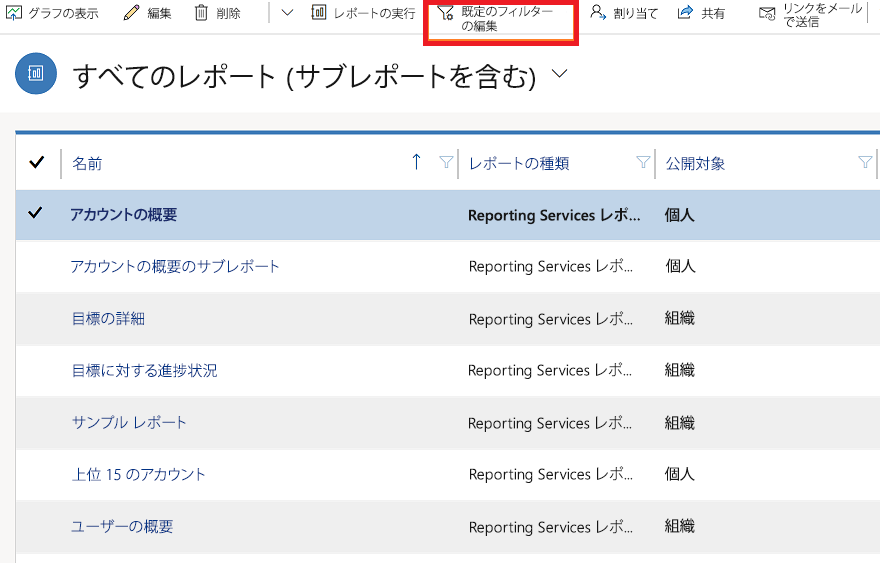
フィルター条件を変更します。
フィルター条件は、取引先企業 や 取引先担当者 など、フィルターで使用できる行の種類によってグループ化されます。
既存の行を編集するには
クエリの関係演算子を選択して演算子を選択するか、下線のついた値を選択して新規値を入力します。
クエリの関係演算子を選択して、演算子を選択します。
条件行を追加するには
選択 を選択して、フィルター処理する列を指定します。
クエリの関係演算子を選択して、演算子を選択します。
値の入力 を選択し、フィルター処理をする値を入力します。 一部の値については、この列の値を選択または変更しますボタン
 を選択して 値を選択ダイアログ ボックスを開き、必要な値を選択します。
を選択して 値を選択ダイアログ ボックスを開き、必要な値を選択します。
条件をグループ化するには
行の種類が同じである 2 つ以上の行を選択する必要があります。 ただし、取引先企業 と 取引先担当者 のように、行の種類が異なる列の値を持つ行はグループ化できません。
グループ化する行ごとに、詳細モードで、その行の オプション メニュー ボタンを選択して、行の選択 を選択します。
[フィルター] ツール バーで、グループ AND または グループ OR を選択します。
グループから行を削除するには、その行の オプション メニュー ボタンを選択して、削除 を選択します。
グループを選択するには、そのグループの オプション メニュー ボタンを選択して、グループの選択 を選択します。
グループにフィルター条件句を追加するには、そのグループの オプション メニュー ボタン をクリックし、句の追加 を選択して、列、クエリ関係演算子、値を選択します。
選択されているグループの選択を解除するには、そのグループの オプション メニュー ボタンを選択して、グループの選択解除 を選択します。
グループをグループ解除するには、そのグループの オプション メニュー ボタンを選択して、グループのグループ解除 を選択します。
グループ AND グループを グループ OR グループに、または グループ OR グループを グループ AND グループに変更するには、そのグループの オプション メニュー ボタンをクリックし、OR に変更 または AND に変更 をクリックします。
ヒント
- すべての条件をクリアしてもう一度やり直すには、フィルター ツール バーで クリア を選択し、 確認 を選択します。
- 行を削除するには、その行の オプション メニュー ボタンを選択して、削除 を選択します。
完了したら、既定フィルターの保存 を選択します。
関連項目
注意
ドキュメントの言語設定についてお聞かせください。 簡単な調査を行います。 (この調査は英語です)
この調査には約 7 分かかります。 個人データは収集されません (プライバシー ステートメント)。